Como imprimir papel milimetrado no Excel
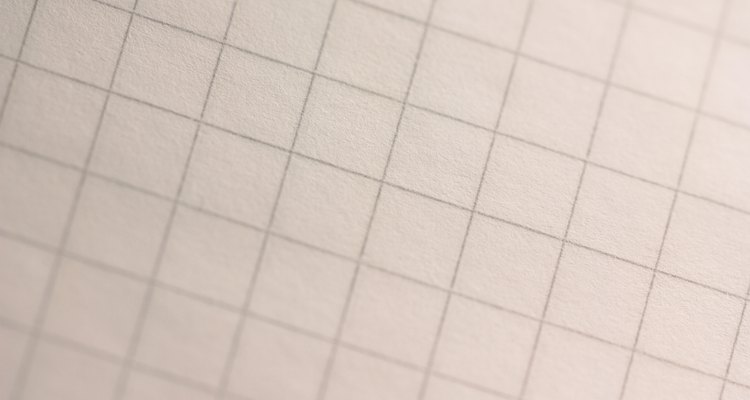
Jupiterimages/Photos.com/Getty Images
A grade ordenada de células em branco do Excel é uma ferramenta perfeita para a criação de papel milimetrado. Porém, não se pode obter isso utilizando o tamanho padrão das células, que são muito largas para sua altura. Modifique sua largura e formate as suas bordas para conseguir um papel milimetrado perfeito a partir de sua própria impressora.
Step 1
Altere o modo de visualização da página para "Layout da Página", de modo que consiga visualizar as extremidades. Você precisa de apenas uma página, que poderá ser impressa quantas vezes quiser. O botão "Layout da Página" está na guia "Exibição".
Step 2
Clique na guia "Layout da Página" e defina as margens da página como "Estreita".
Step 3
Selecione as colunas de A a AE. A coluna AE é a quinta coluna após a Z. Clique na guia "Página Inicial", selecione o menu suspenso "Formatar" e escolha "Largura da Coluna...". Defina a largura da coluna em 0.25 para obter um padrão de quadrados gráficos.
Step 4
Selecione as linhas de 1 a 39. Clique no menu suspenso "Formatar" e escolha "Altura da Linha...". Defina a altura da linha em 0.25, ou outra altura, caso tenho escolhido um valor diferente para a largura das colunas.
Step 5
Selecione todas as células da página. Clique no menu suspenso "Formatar" novamente e escolha "Formatar células...".
Step 6
Selecione a guia "Borda". Escolha a cor à esquerda da janela. Geralmente, utiliza-se azul médio em papel milimetrado.
Step 7
Clique nos botões "Contorno" e "Interna" à direita da janela. Verifique a pré-visualização e, se estiver satisfeito, clique em "OK" para fechar a caixa de diálogo "Formatar Células".
Step 8
Imprima sua planilha, escolhendo imprimir uma folha ou quantas forem necessárias.
Mais Artigos
Referências
Dica
- A Microsoft também oferece modelos de papel milimetrado. Clique no botão "Office" e, em seguida, "Novo" para abrir a caixa de diálogo "Modelos". Localize "Papel Milimetrado" para visualizar as opções e escolha uma. Alguns dos modelos são grades feitas de triângulos, hexágonos ou quadrados de vários tamanhos.
- Você pode ajustar o tamanho dos quadrados. Para isso, defina o mesmo valor para altura e largura e verifique as linhas pontilhadas, que indicam quebra de página, para certificar-se que tenha estabelecido os parâmetros corretos para uma página inteira.
Sobre o Autor
Sonia Waring has been a professional technology editor since 1998, focusing primarily on software reviews and how-to articles. She also edits copy for scientific journals, several websites, and an independent network security consultancy.
Créditos Fotográficos
Jupiterimages/Photos.com/Getty Images






